
autodesk infraworks 2022中文
附安装教程- 软件大小:2714 MB
- 更新日期:2021-05-05 17:59
- 软件语言:简体中文
- 软件类别:工程建筑
- 软件授权:修改版
- 软件官网:待审核
- 适用平台:WinXP, Win7, Win8, Win10, WinAll
- 软件厂商:

软件介绍 人气软件 下载地址
infraworks2022是一款土木工程概念设计软件,可以通过这款软件设计道路和桥梁,您可以直接在电脑上设计建筑物,可以设计山地,可以设计湖泊,可以设计城市道路,可以设计跨海大桥,可以轨道交通模型,可以设计高速公路规划模型,通过三维场景设计以及动画模拟就可以在软件
完成概念设计,让用户可以将自己想到的方案通过动画的方式展示出来,方便以后按照设计的概念动画和模型设计各种复杂的道路和桥梁,软件也支持排水设计,可以设计道路、桥梁排水方案,支持调整排水管网尺寸,分析选定的排水管网并调整管道直径、坡度、高程和地下结构尺寸,支持流域设置,确定流域和溪流,可以规划河水流向选定的点或穿越某道路流域的支流,适合设计跨河大桥使用,这里小编推荐的是infraworks
2022版本,如果你需要就下载吧!
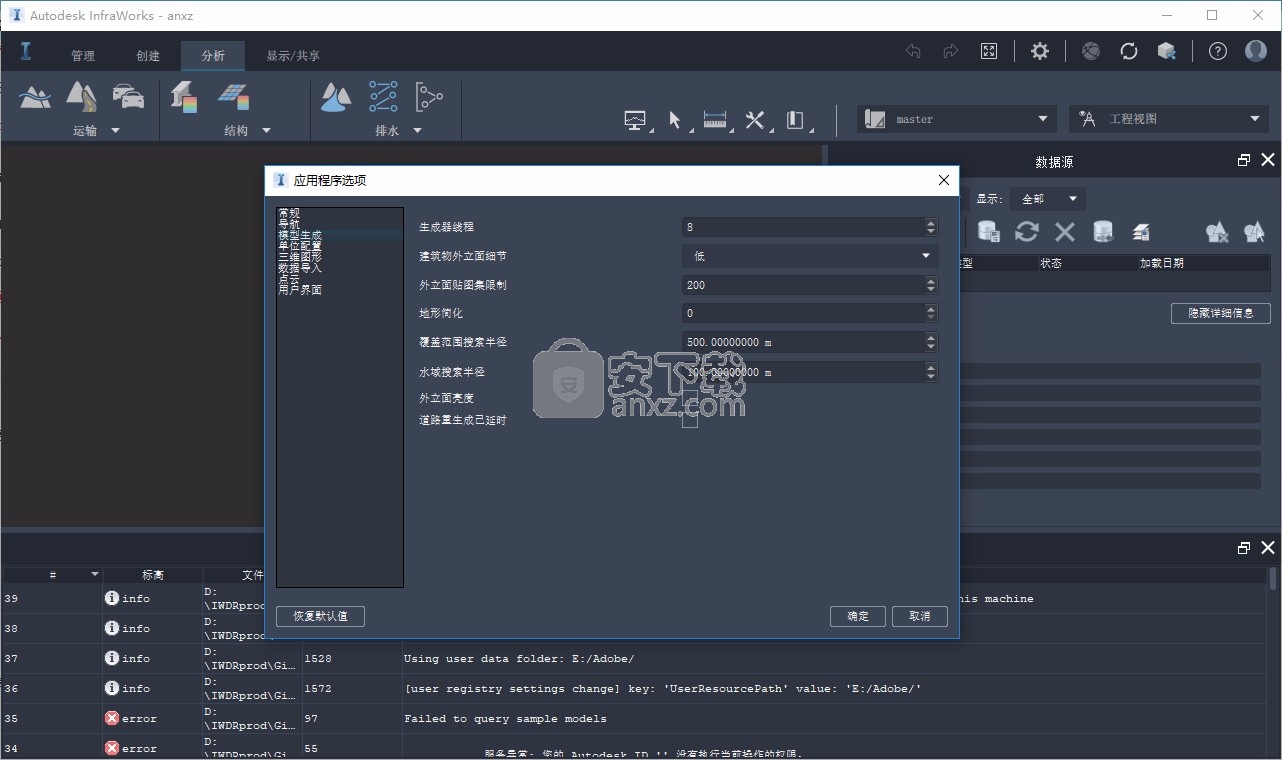
新版功能
了解InfraWorks的新功能
InfraWorks®基础架构概念设计软件中的新功能改善了桥梁和道路设计工作流程。
全跨度复杂3D大梁
创建满足您的项目要求和LOD的全跨度桥梁大梁的复杂3D模型

主动线性道路装饰
在不重新生成模型的情况下,对零件道路应用或编辑装饰,以加快设计过程。
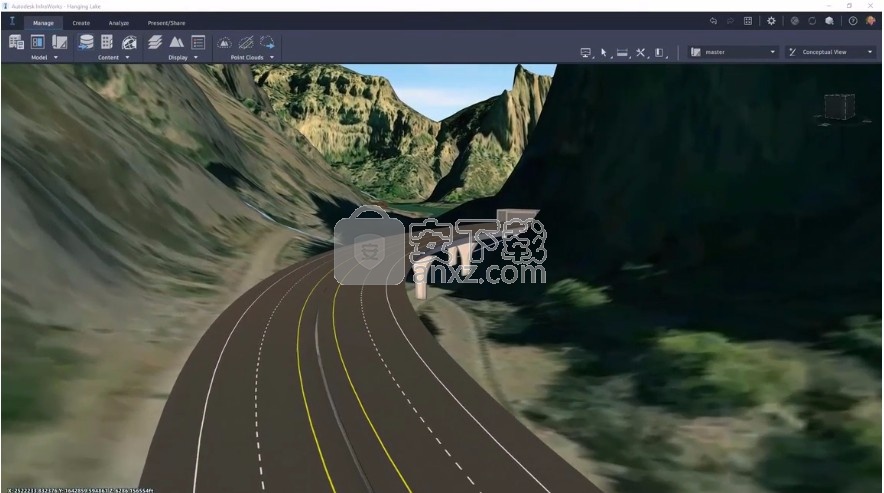
模型构建器UI增强
简化的界面可在各种工具之间提供更一致的用户体验
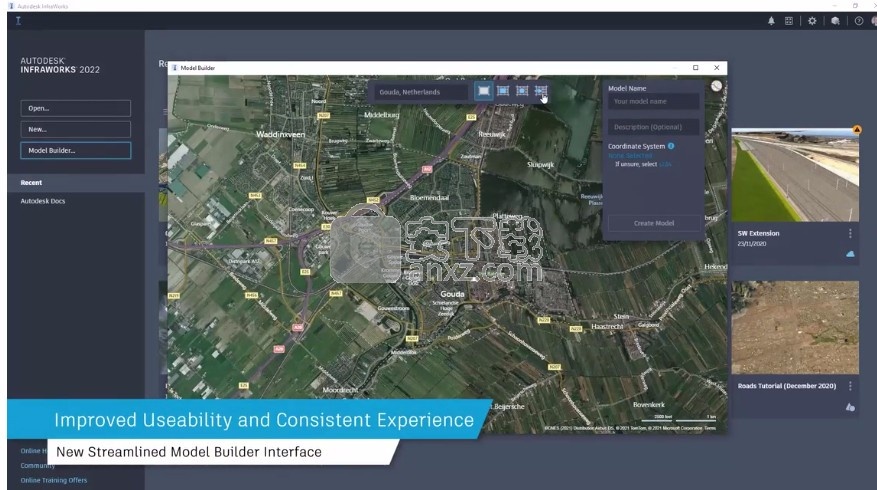
精致的桥梁分析
通过格栅和有限元分析使桥梁设计超出初步阶段。
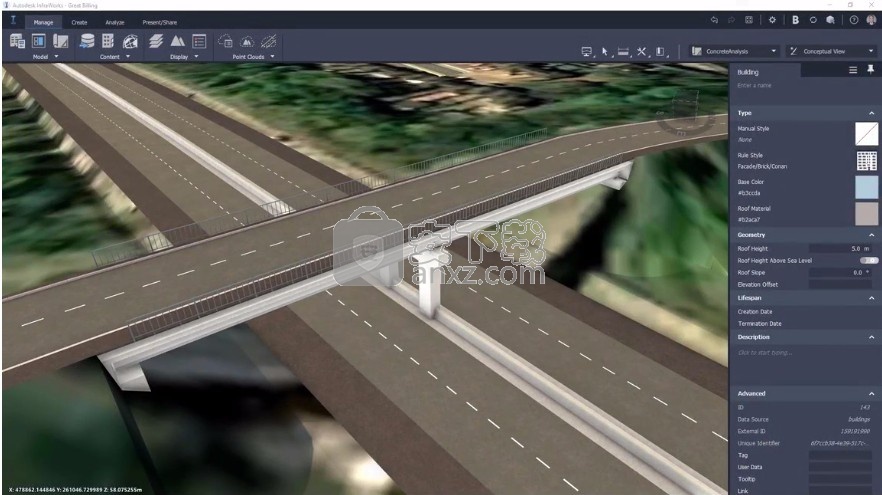
跨框LOD增加
通过交叉框架和隔膜的自动建模,减少了建模复杂组件所需的时间
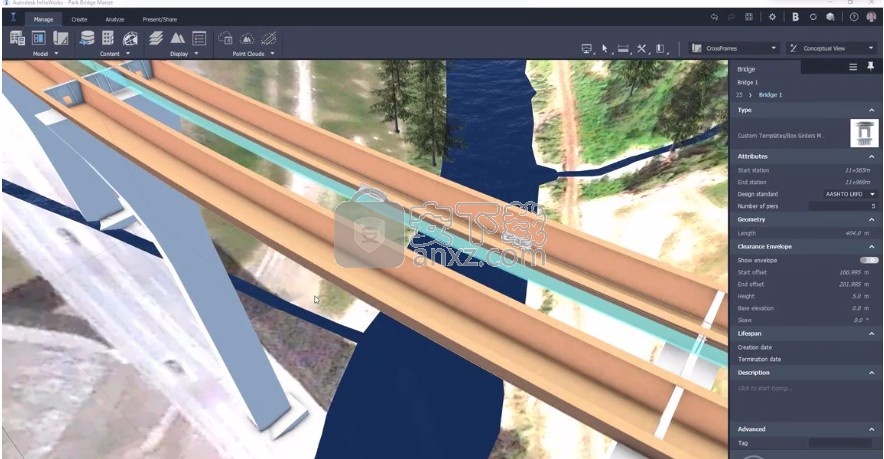
走廊建模
将Civil 3D的功能和精度用于Infraworks中的道路模型
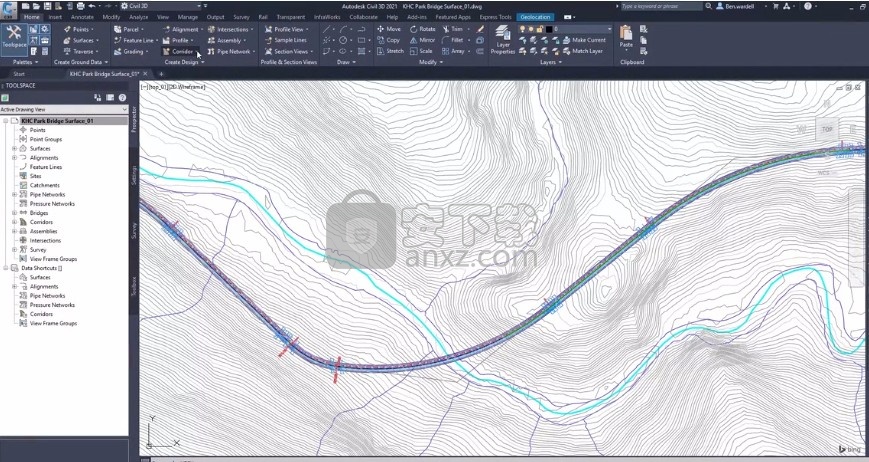
道路平整料
控制道路设计中挖方和填方区域的颜色,以可视方式显示道路的地形变化。
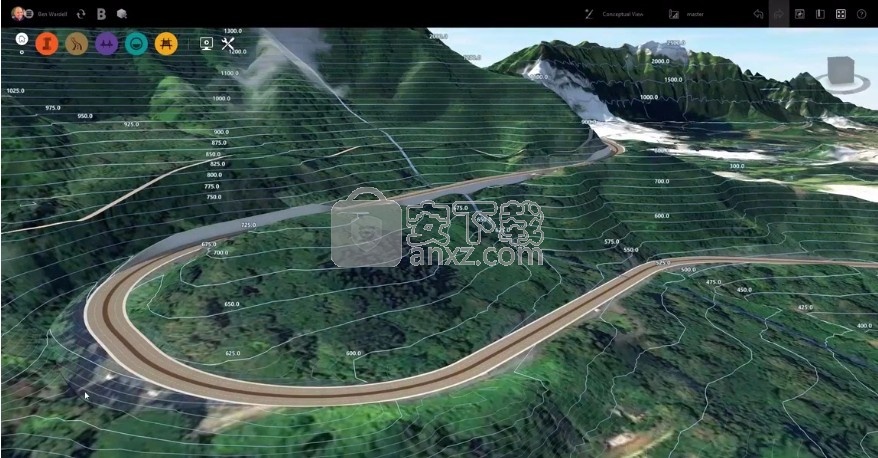
支持复杂的桥梁
具有可自定义参数功能的新型桥梁轴承功能支持复杂的桥梁类型
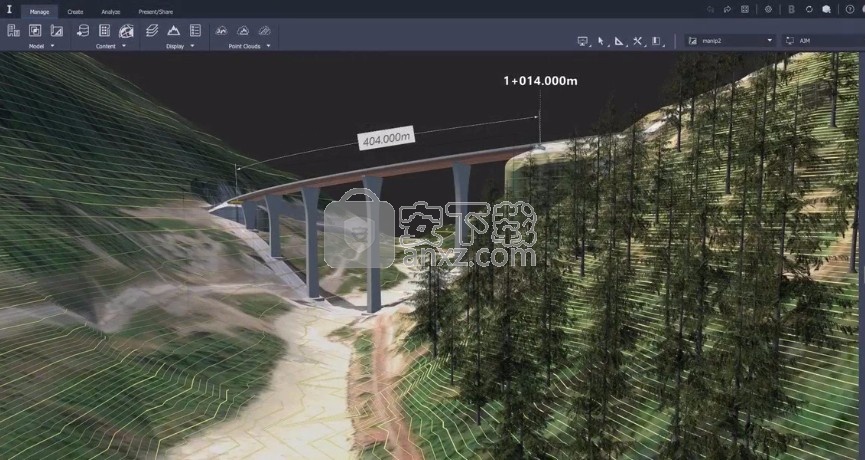
桥梁设计
借助功能强大的参数化建模和自动化文档,快速开发多种设计选项
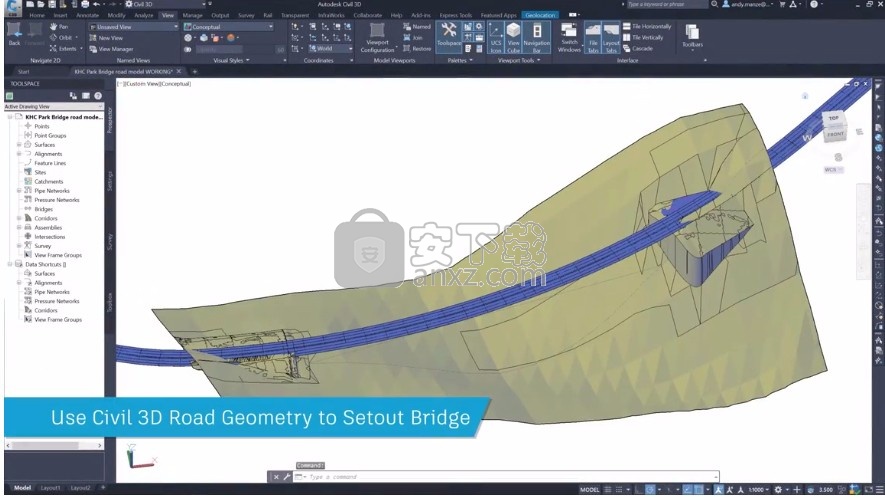
软件特色
一、通过逼真的可视化效果优化设计和沟通
在上下文环境中直观浏览概念设计选项
使用分析和仿真工具探索项目的重要方面
提供出色逼真的视觉体验,交流设计意图

二、创建真实世界环境模型
汇集大量数据以生成丰富的上下文模型
无缝整合设计与地理空间 GIS 数据
对表示建筑和自然环境的现有条件进行建模
三、视线分析
进行视线研究,以使特定项目位置的设计所产生的影响可视化。分析十字路口,识别视线障碍区
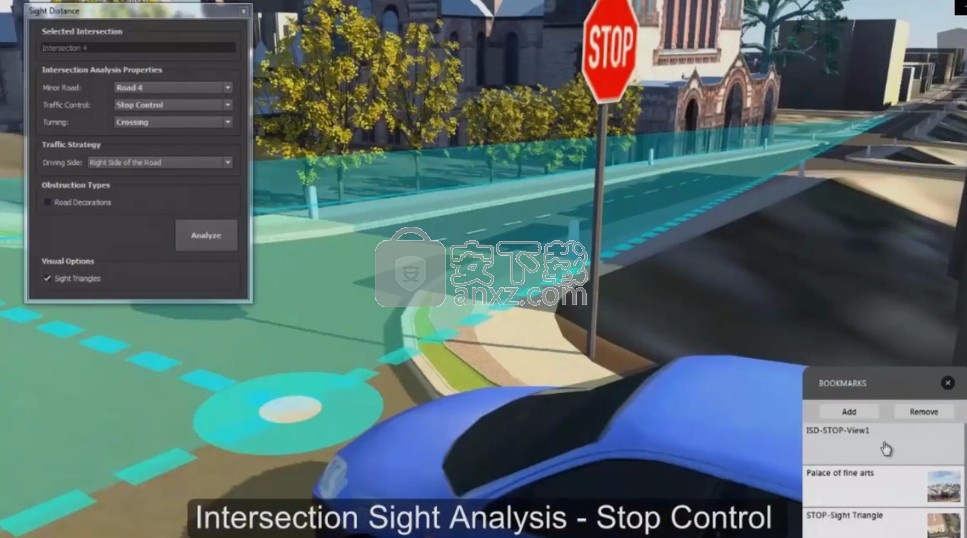
四、交通模拟
分析通过交叉口的交通流量,显示颜色编码交通分析,并生成可在您的模型中播放的交通模拟动画
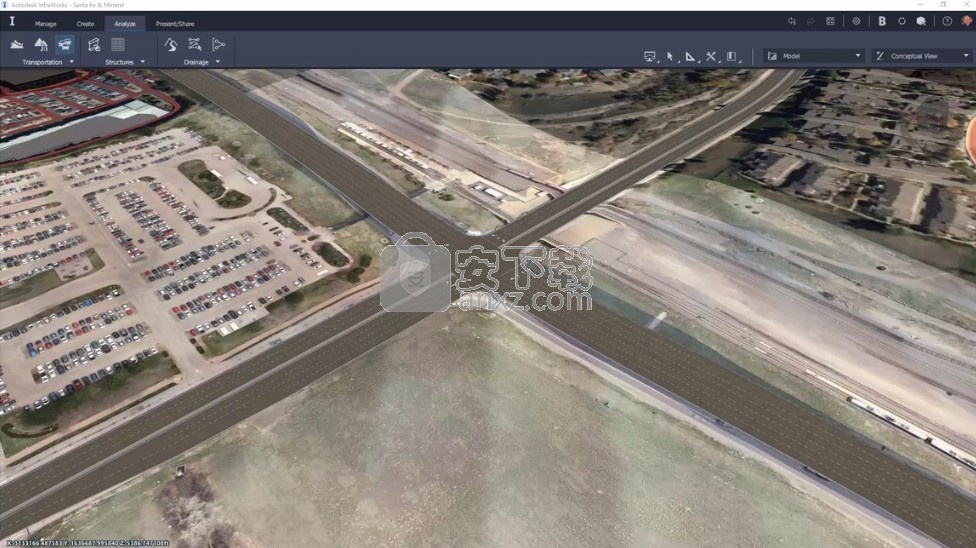
五、移动模拟
使用集成式多模态移动工具创建交通、停车场、行人和/或出租车模式建模的动画模拟。
六、洪水模拟
根据您定义的参数,在您的模型中将二维洪水模拟可视化并进行分析,以优化内陆和海岸的洪水项目
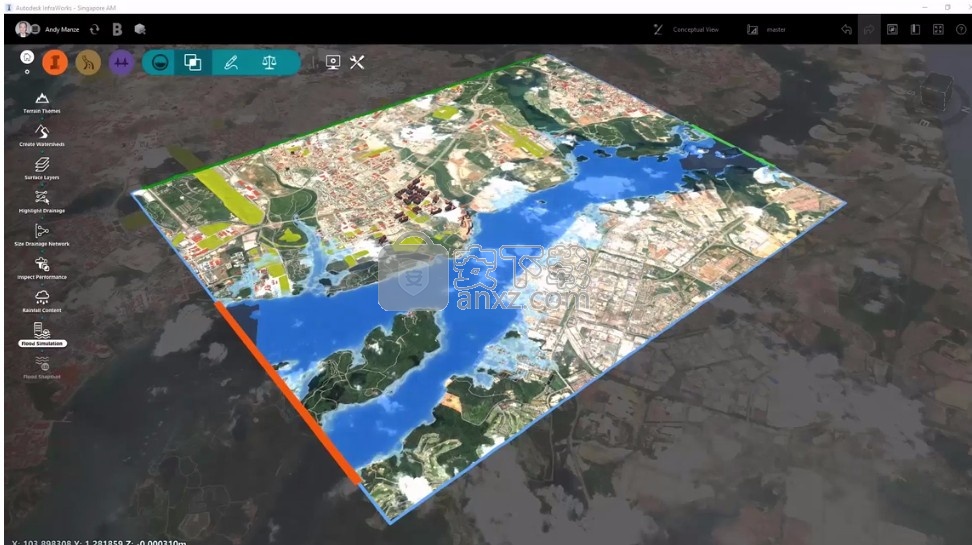
安装方法
1、下载软件以后打开IW360P_2022_G1_WIN_64BIT.iso
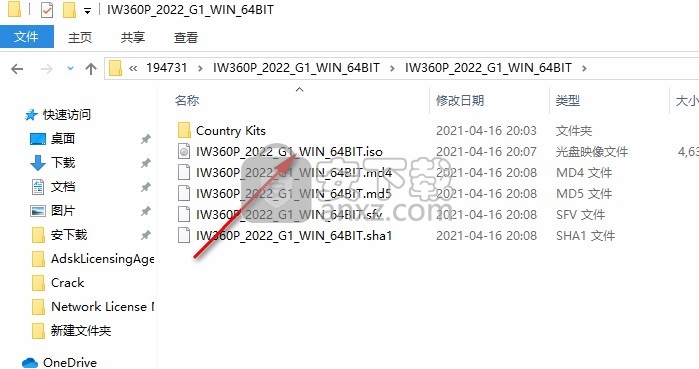
2、Crack是文件,Setup.exe是安装程序
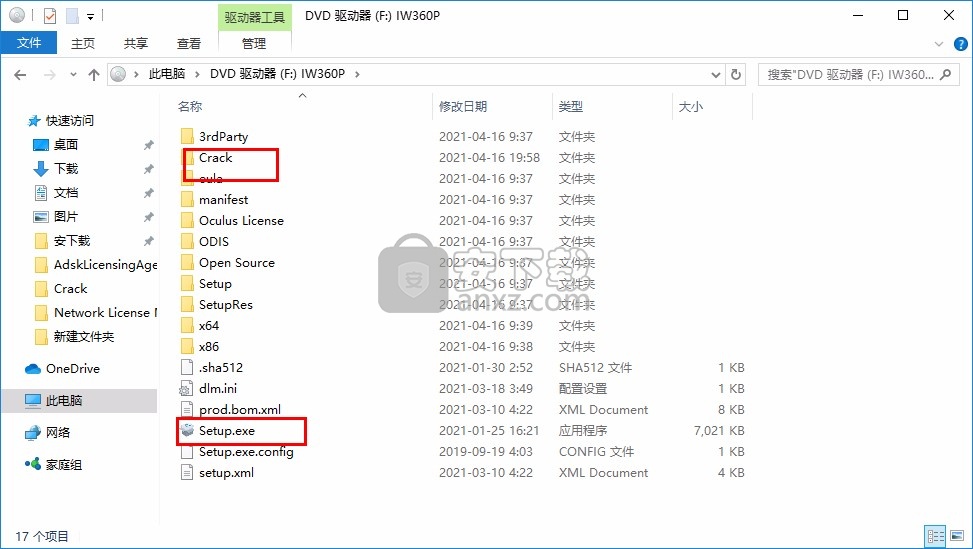
3、您需要禁止网络连接才能安装软件,启动Setup.exe开始安装
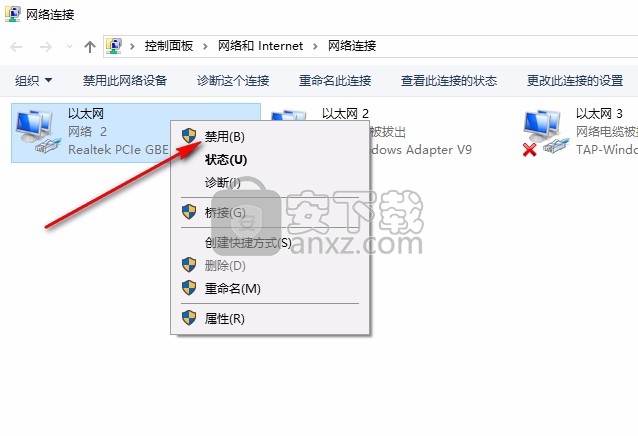
4、提示软件的安装协议内容,点击接受
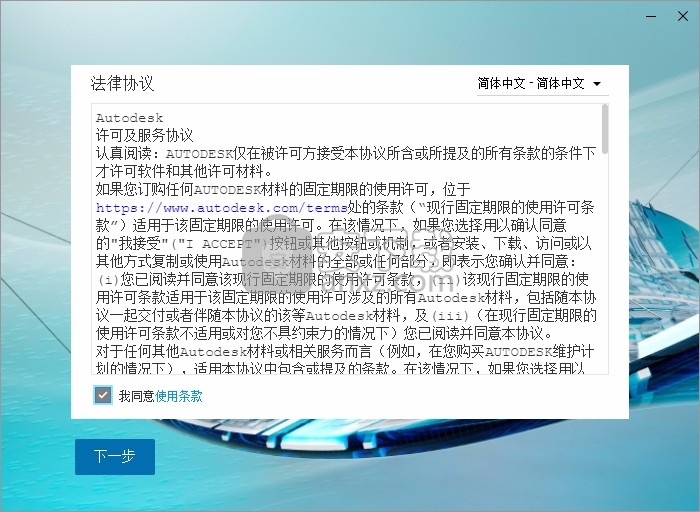
5、软件的安装地址,小编将软件安装到E盘
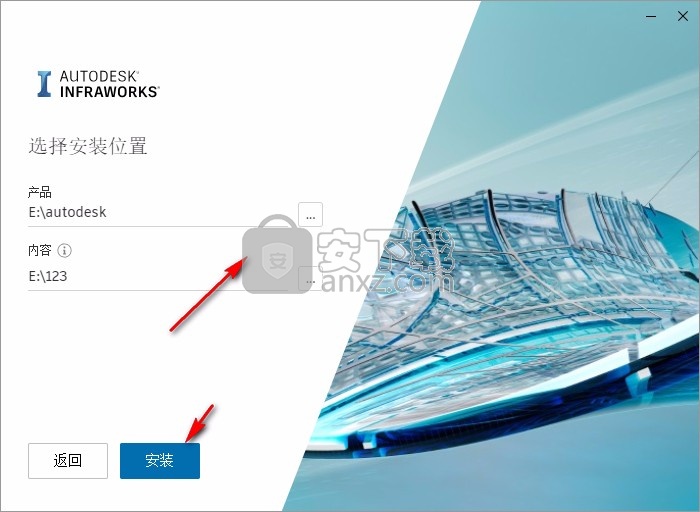
6、开始安装主程序,等待软件安装结束吧
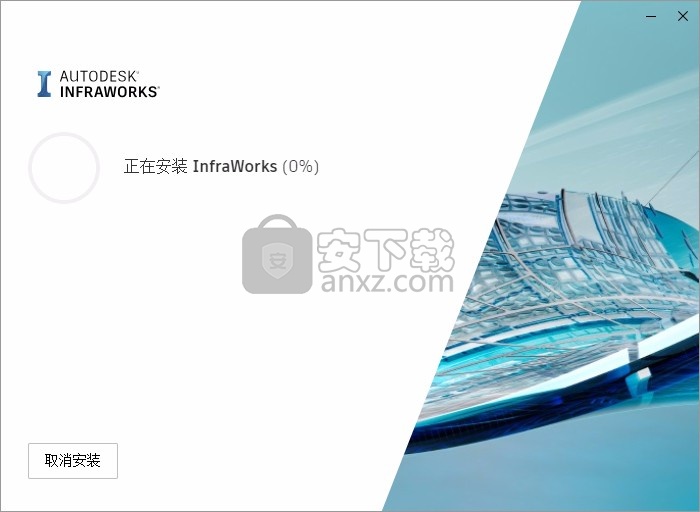
7、软件已经安装结束,提示你重启电脑,可以直接重启,也可以稍后重启
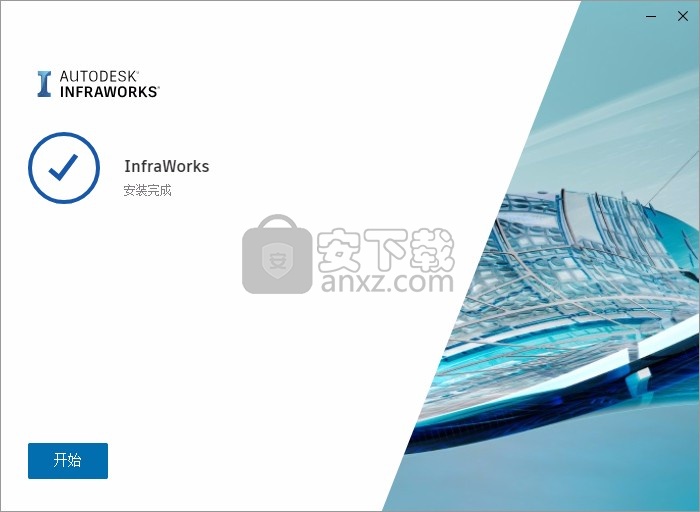
方法
1、打开Crack文件夹,将nlm11.18.0.0_ipv4_ipv6_win64.msi直接安装
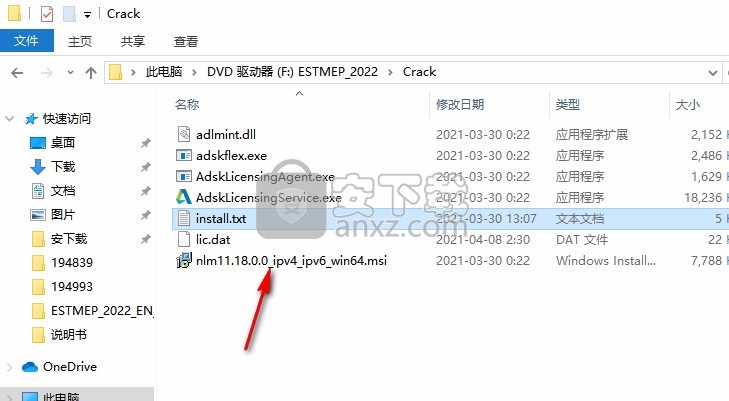
2、显示许可证服务安装界面,点击下一步
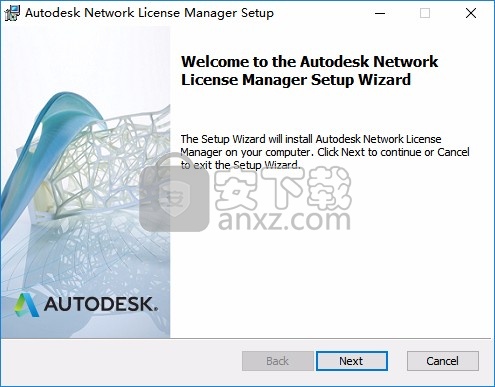
3、安装地址是C:\Autodesk\Network License Manager\,一直点击下一步直到安装结束,安装结束以后将crack文件夹里面的adskflex.exe复制到到该安装地址替换
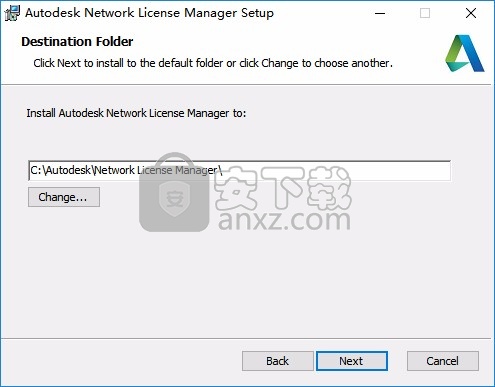
4、在运行界面输入services.msc打开服务项目
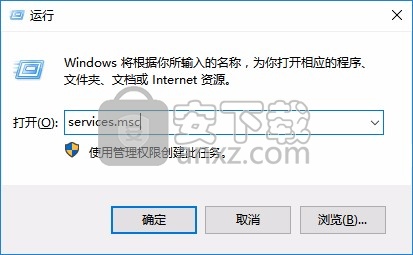
5、将Desktop Licensing Service服务停止,避免无法替换内容
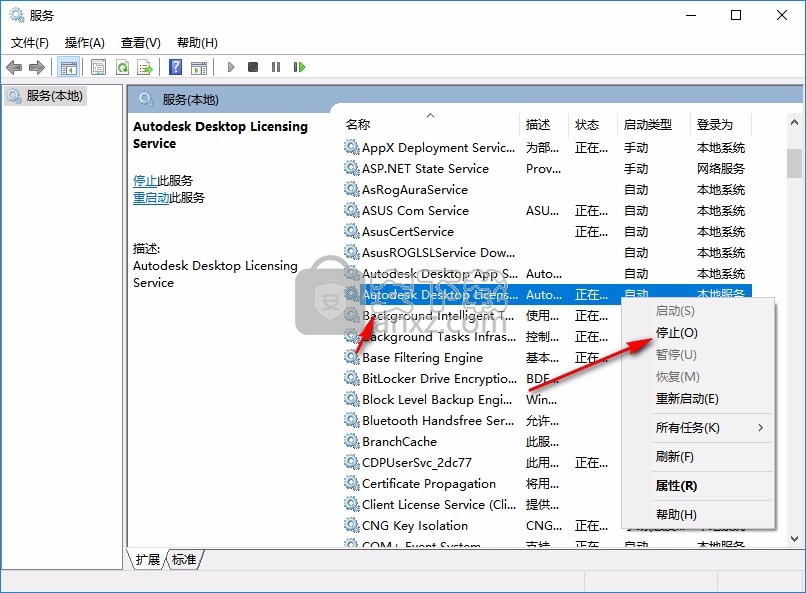
6、如图所示,将文件夹里面的补丁AdskLicensingAgent.exe复制到C:\Program Files (x86)\Common Files\Autodesk Shared\AdskLicensing\11.0.0.4854\AdskLicensingAgent文件夹替换
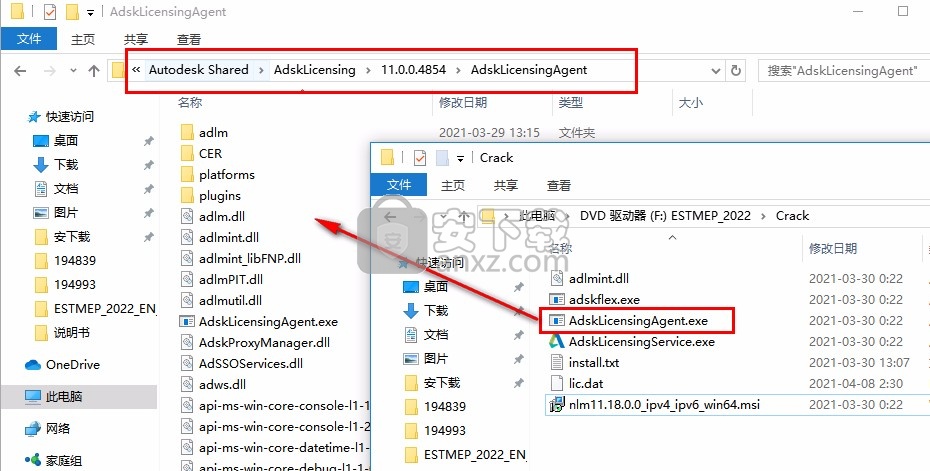
7、直接点击替换目标文件就可以了
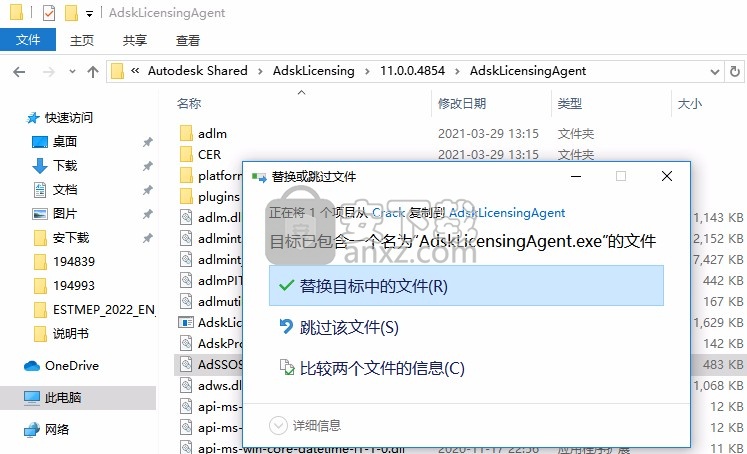
8、将AdskLicensingService.exe复制到C:\Program Files (x86)\Common Files\Autodesk Shared\AdskLicensing\11.0.0.4854\AdskLicensingService文件夹替换
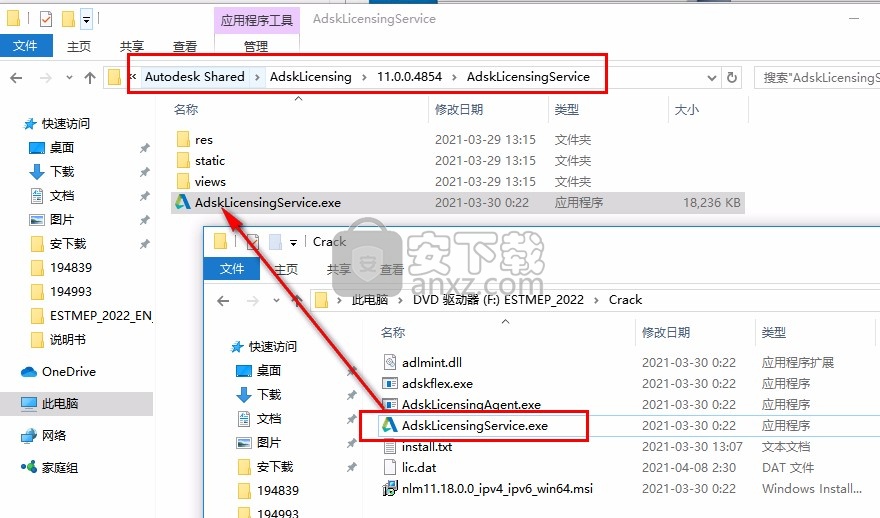
9、将adlmint.dll复制到C:\Program Files (x86)\Common Files\Autodesk Shared\AdskLicensing\11.0.0.4854\AdskLicensingAgent\替换
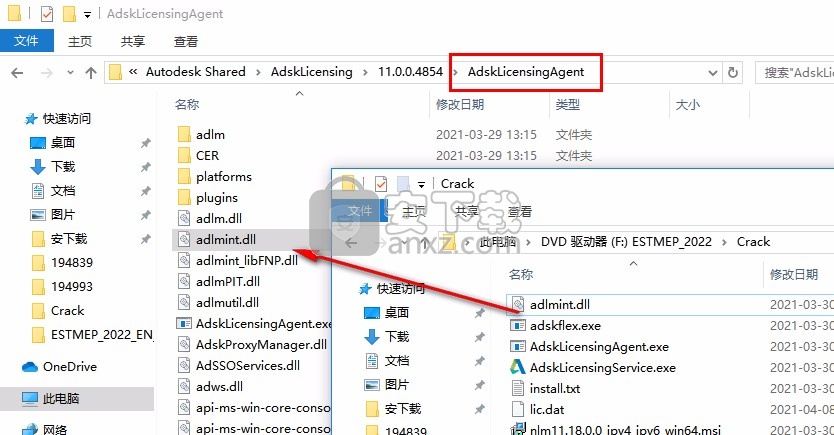
10、启动Autodesk Desktop Licensing Service,保险请见,最好重启下电脑
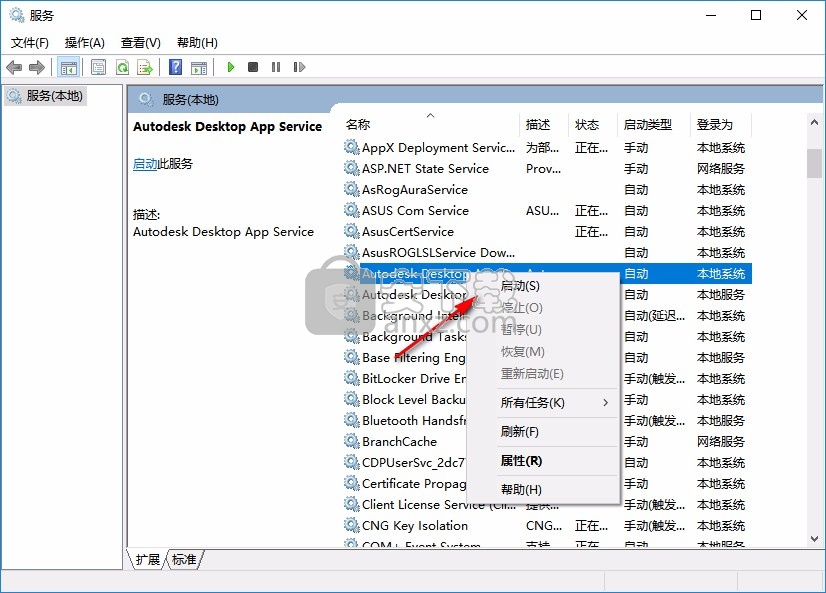
11、记事本打开lic.dat编辑许可证文件,需要修改HOSTNAME以及MACUSE
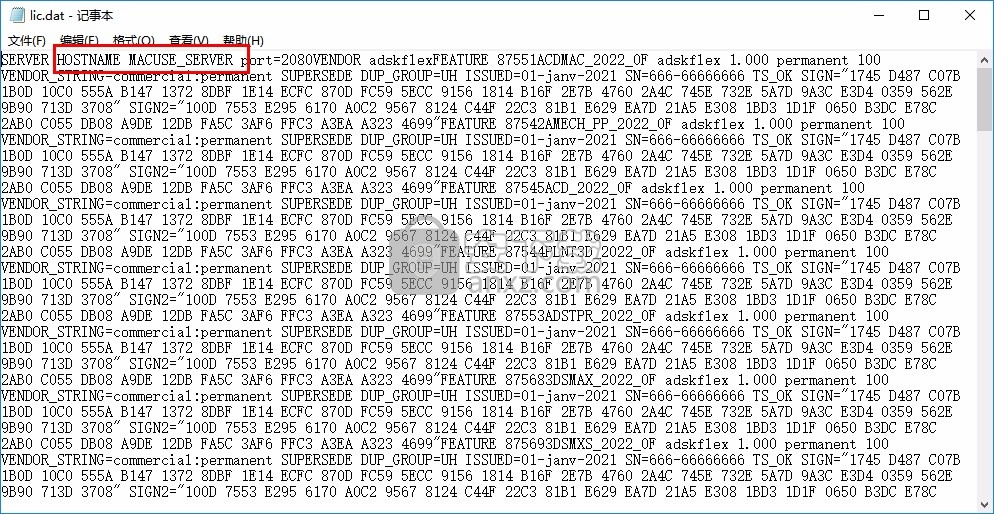
12、在电脑开始菜单打开LMTOOLS Utility查看电脑的名称和地址
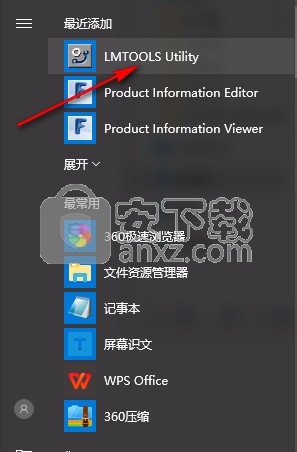
13、如图所示,点击系统设置按钮就可以显示电脑的名字和mac地址
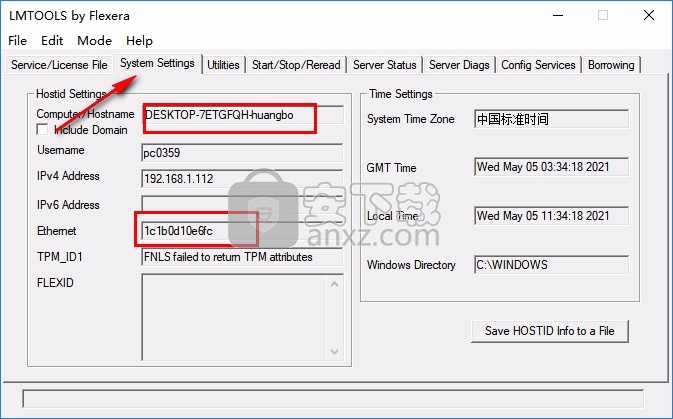
14、将地址复制替换HOSTNAME 以及MAC_server,最后另外保存dat许可证文件

15、将其保存到C:\Autodesk\Network License Manager
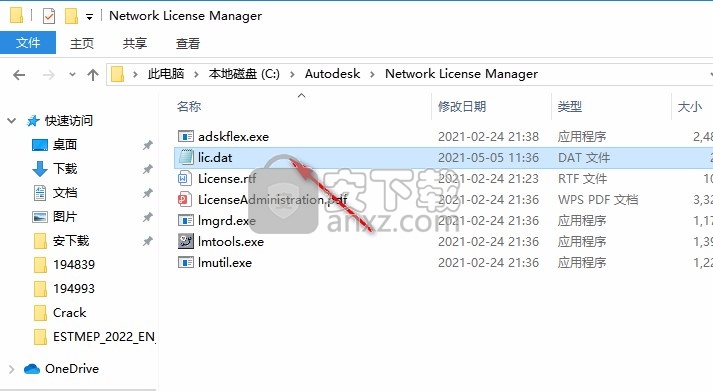
16、启动lmtools.exe,在在config services里,添加Autodesk作为服务名称,点击browse浏览添加许可证信息
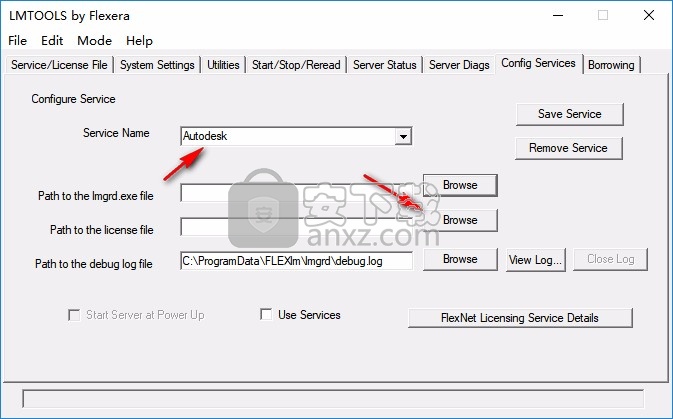
17、分别将相关的内容加载到选项界面
18、第一个打开lmgrd.exe
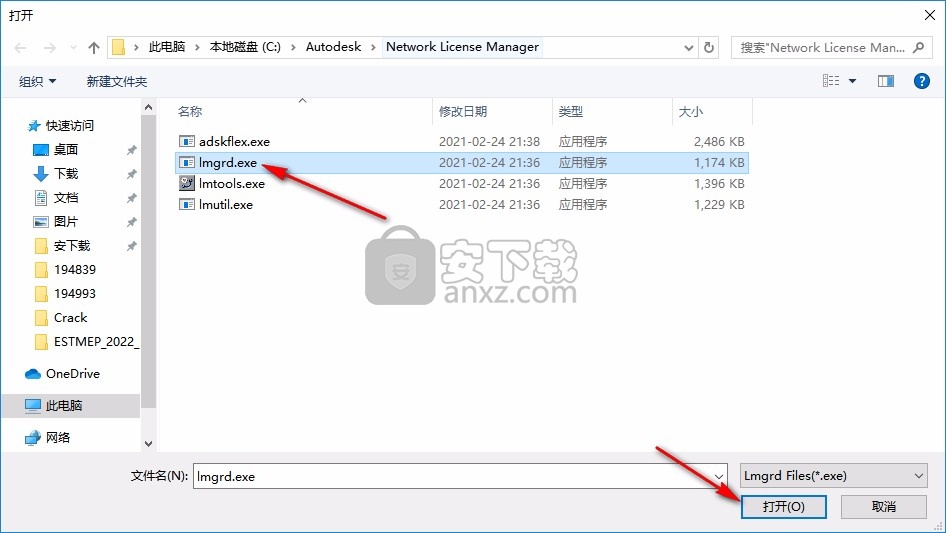
19、第二个打开lic.dat,需要在右侧选择dat文件才能打开lic.dat
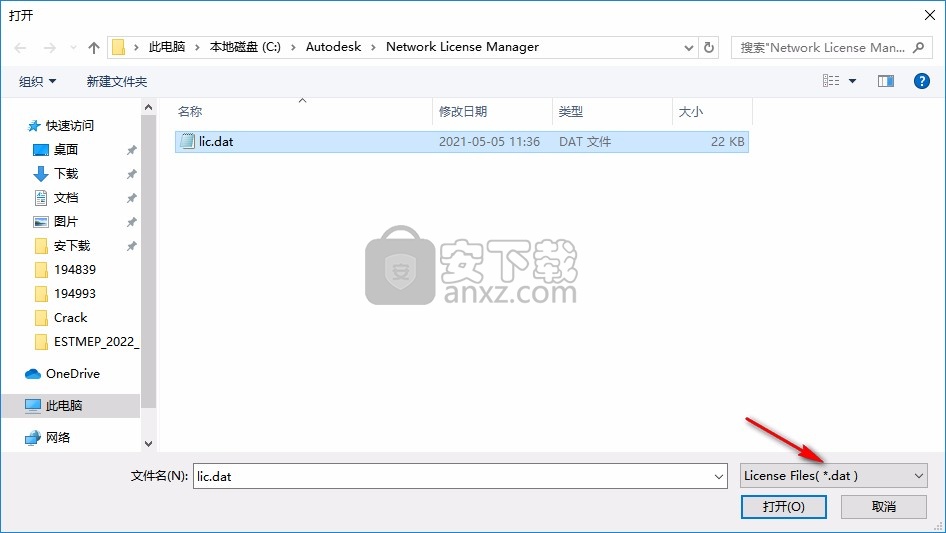
20、勾选use services,然后勾选start server at power up,点击保存服务
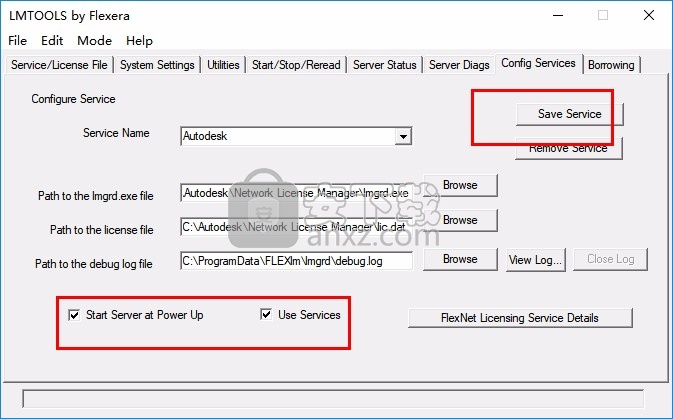
21、进入许可证文件界面,选择配置的Autodesk,勾选下方的选项
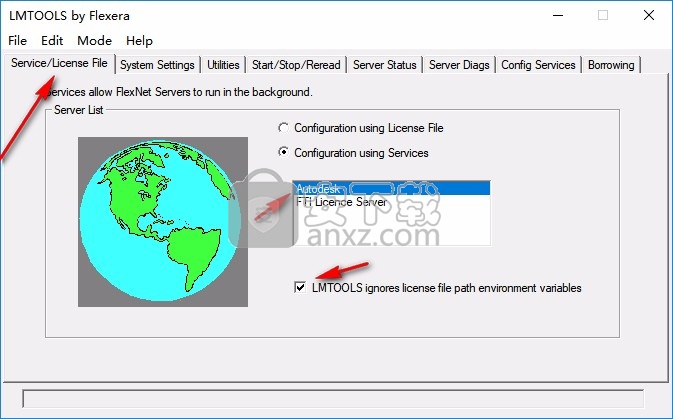
22、进入启动服务界面,点击start server、点击rereadlicense file,点击以后 等待几秒钟会提示成功,可能会有延迟和未响应,等待完成即可
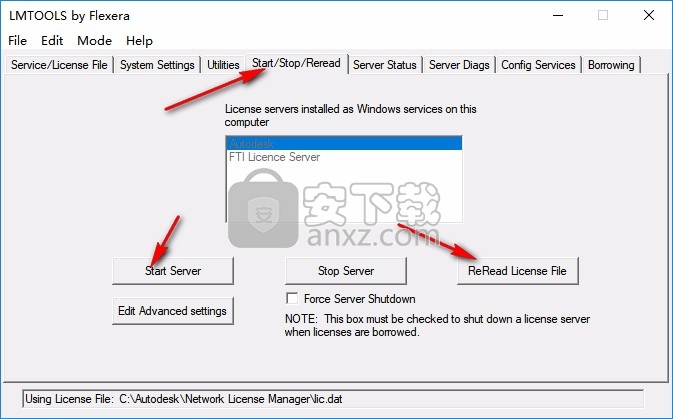
23、在server status点击perform status enquiry
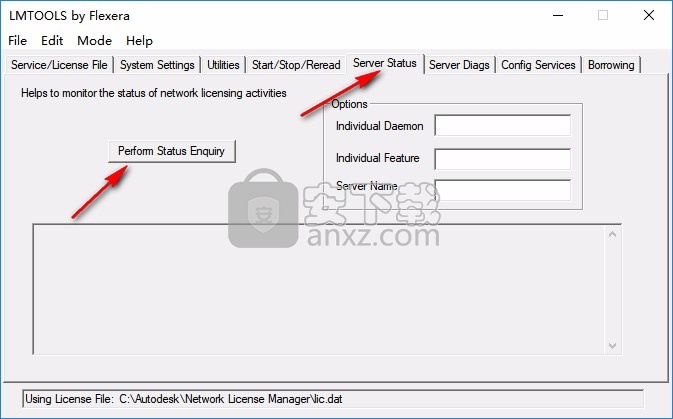
24、提示许可证开始的信息
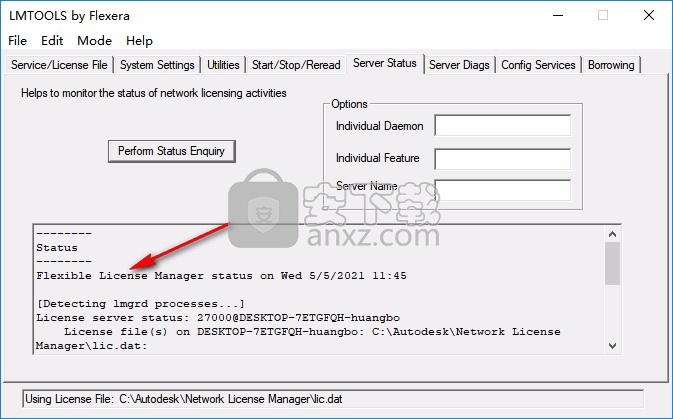
25、现在就可以直接启动infraworks 2022
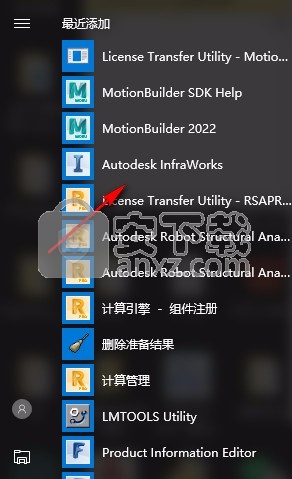
26、进入软件以后选择Use a network license,通常情况点击该选项就自动完成
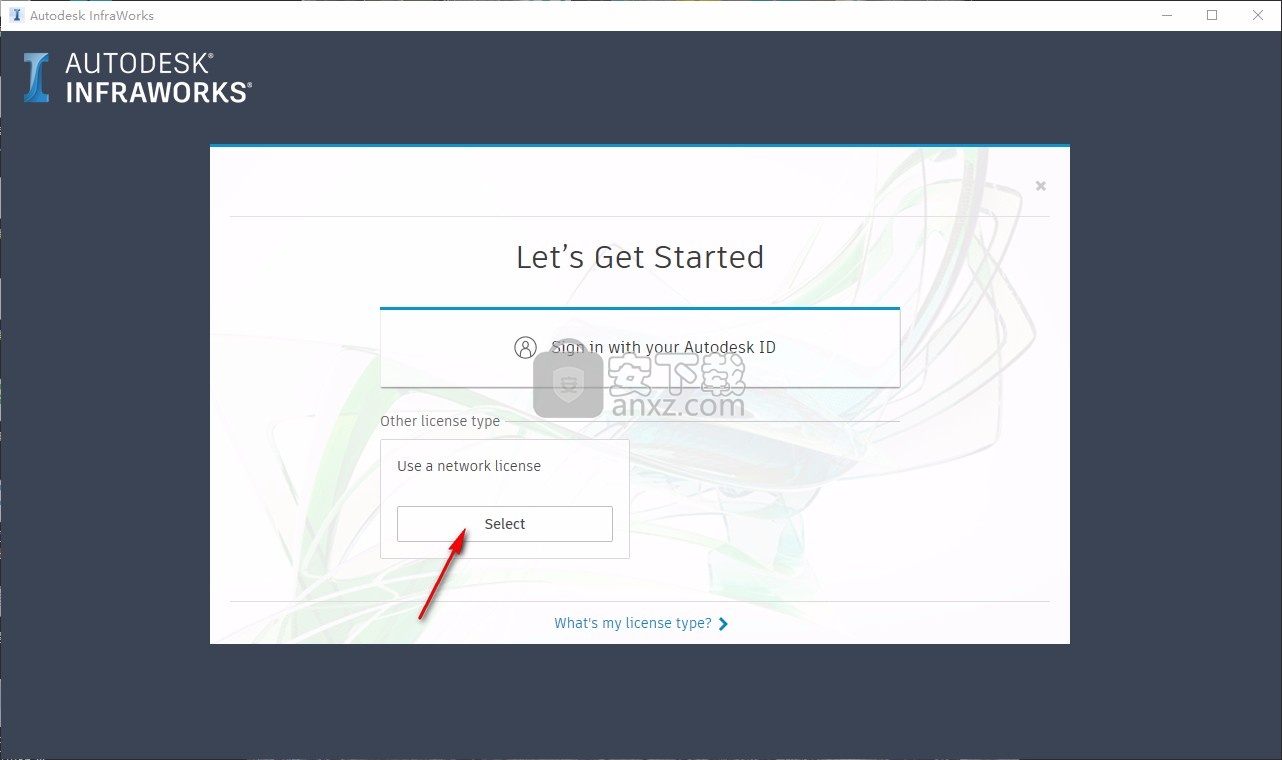
27、如果提示输入服务器就直接输入127.0.0.1点击done完成
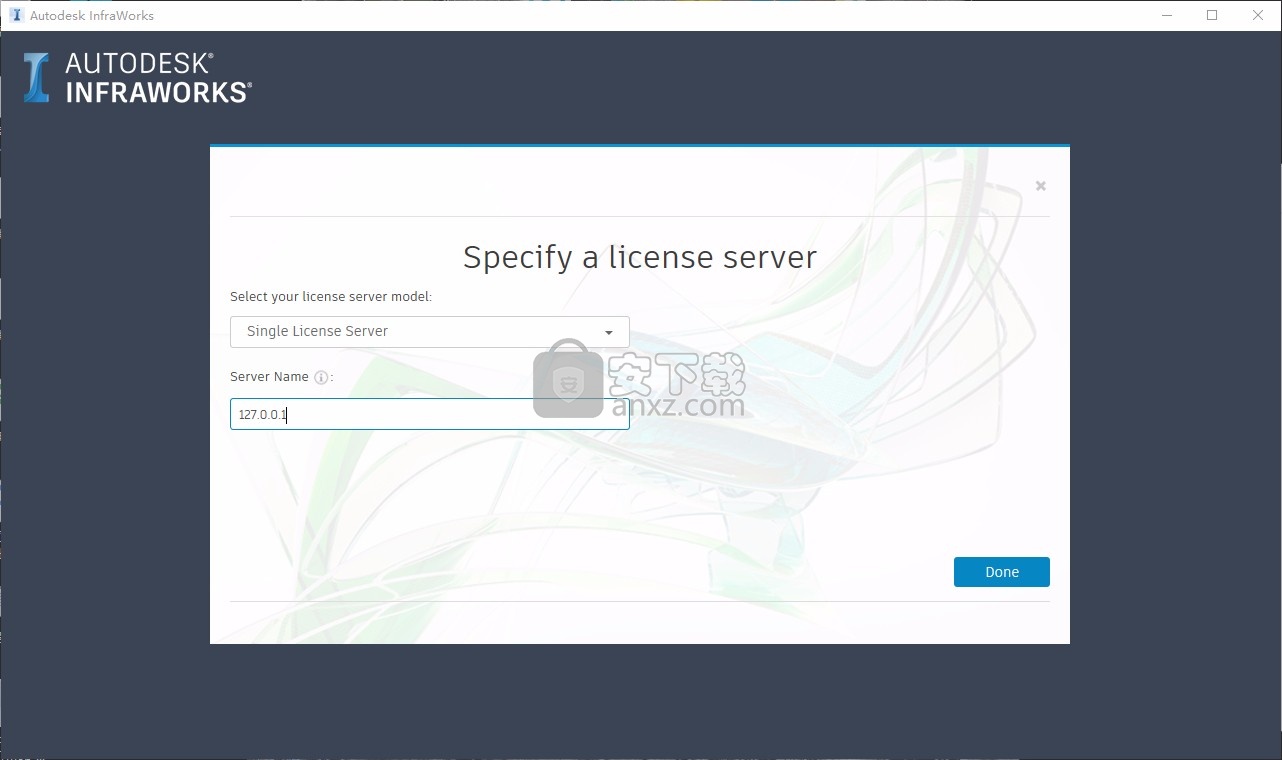
28、如果提示选择许可证就将lic.dat打开
29、提示账号登录界面,可以关闭登录界面,如果有账号就登录
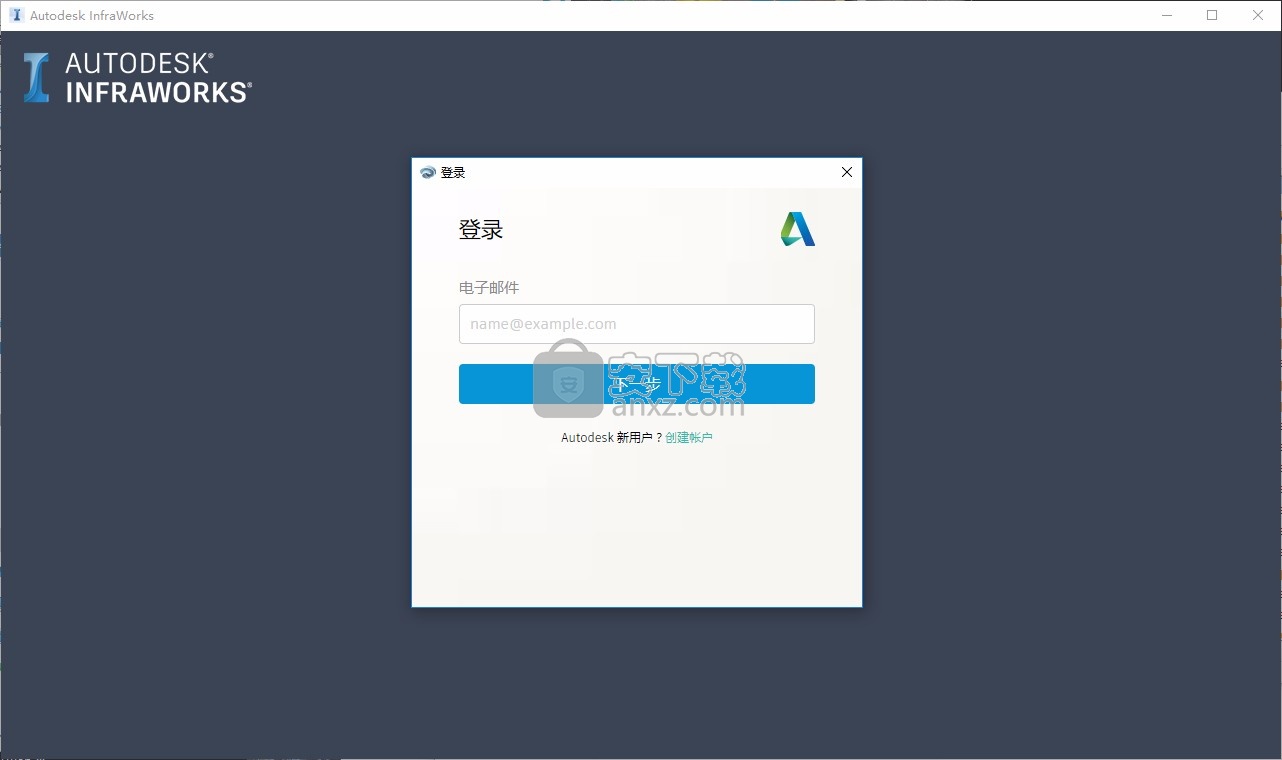
30、软件界面如图所示,您可以点击NEW按钮新建工程文件
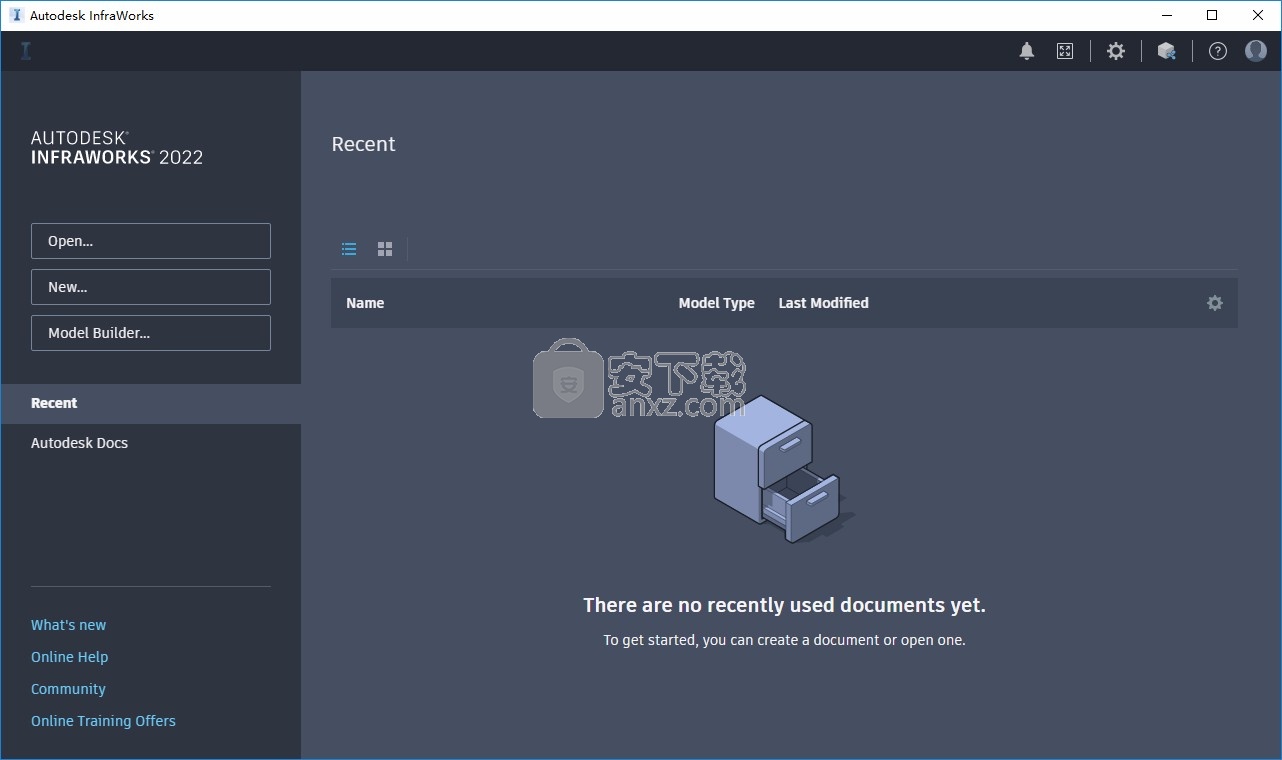
中文设置
1、官方已经提供中文界面,可以直接点击设置按钮进入语言设置
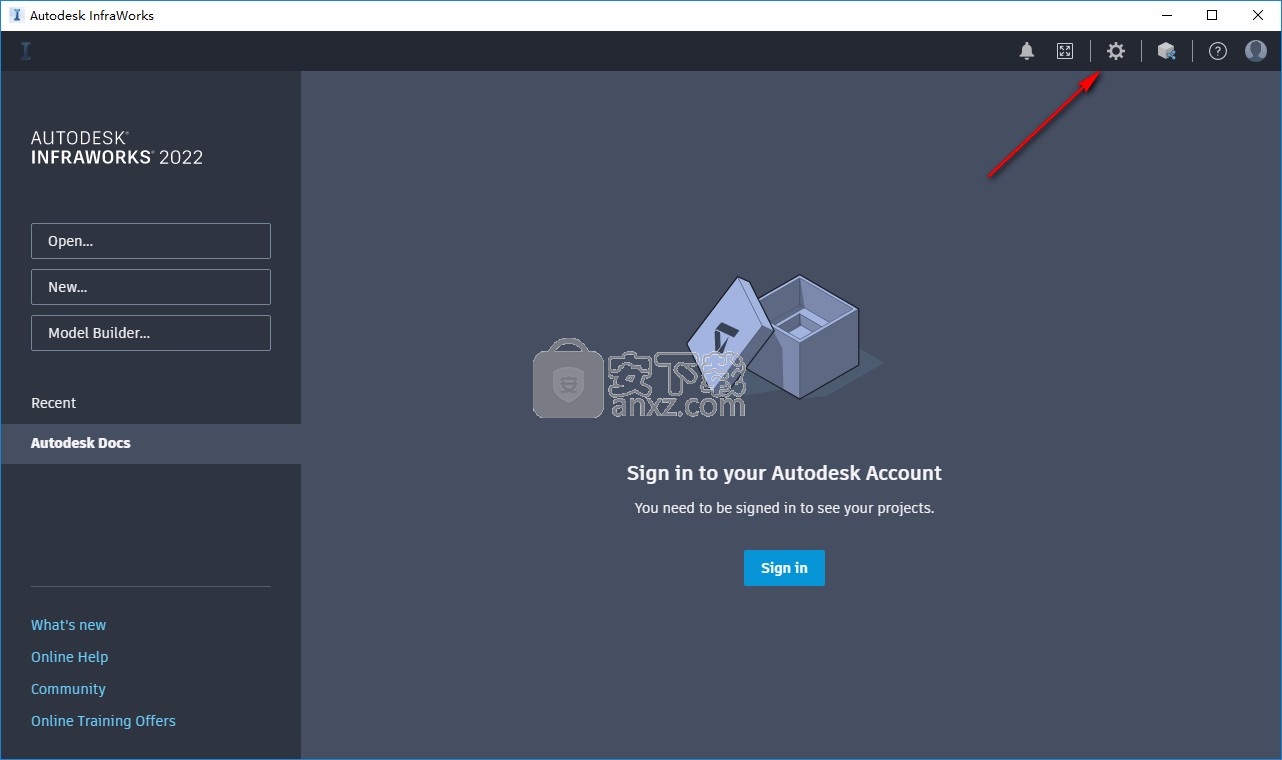
2、如图所示,在语言界面设置简体中文重启软件就可以显示中文界面
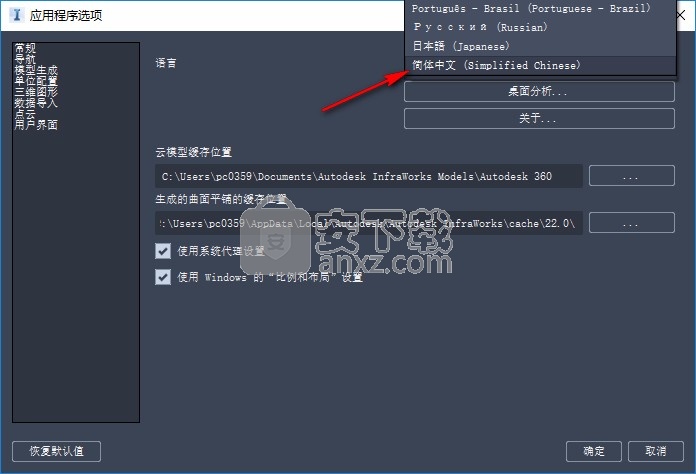
3、主界面已经显示中文,可以在您熟悉的界面开始工作

4、新建模型界面,可以在软件输入项目名称,设置描述内容,选择坐标系
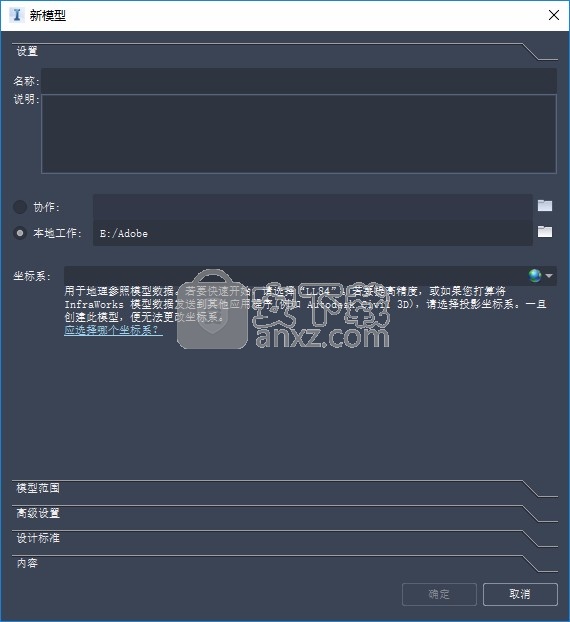
5、提示正在创建新的模型,等待项目创建完毕就可以开始工作
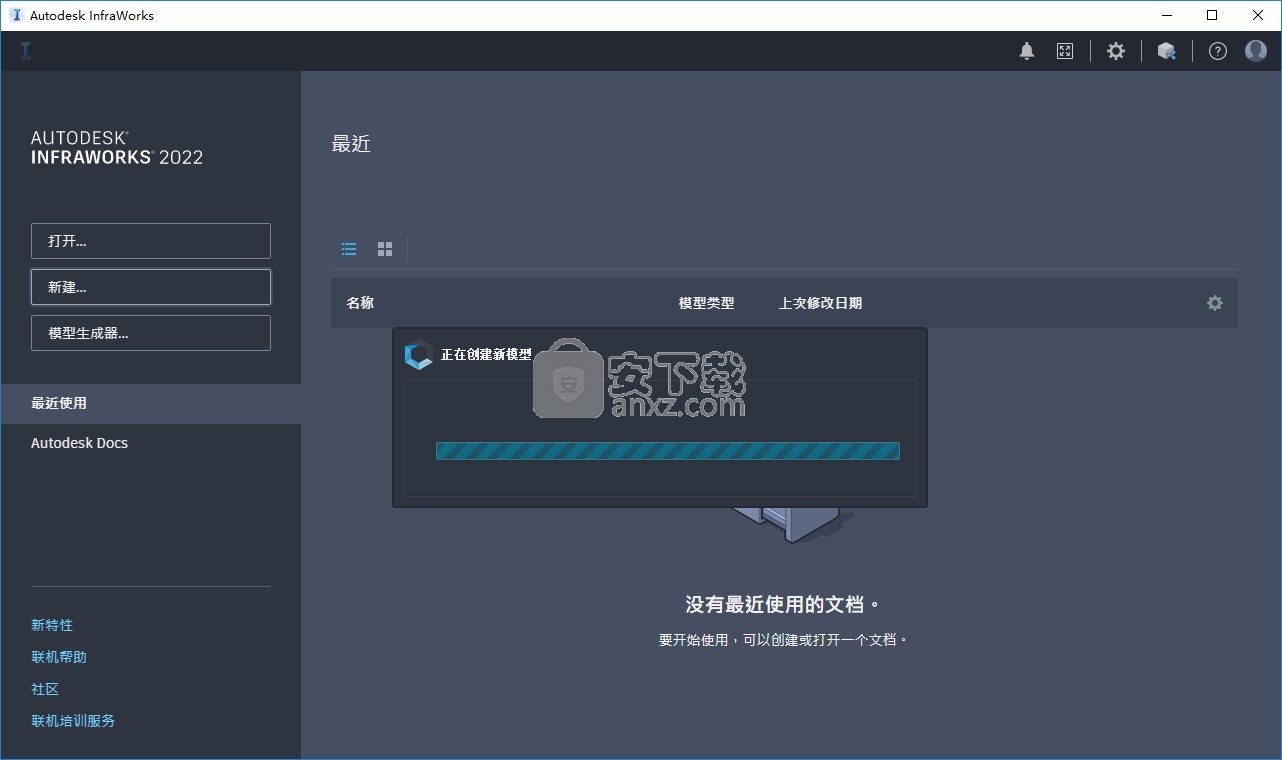
6、项目编辑界面如图所示,您可以在顶部找到编辑模型的工具。可以在右侧调整模型数据
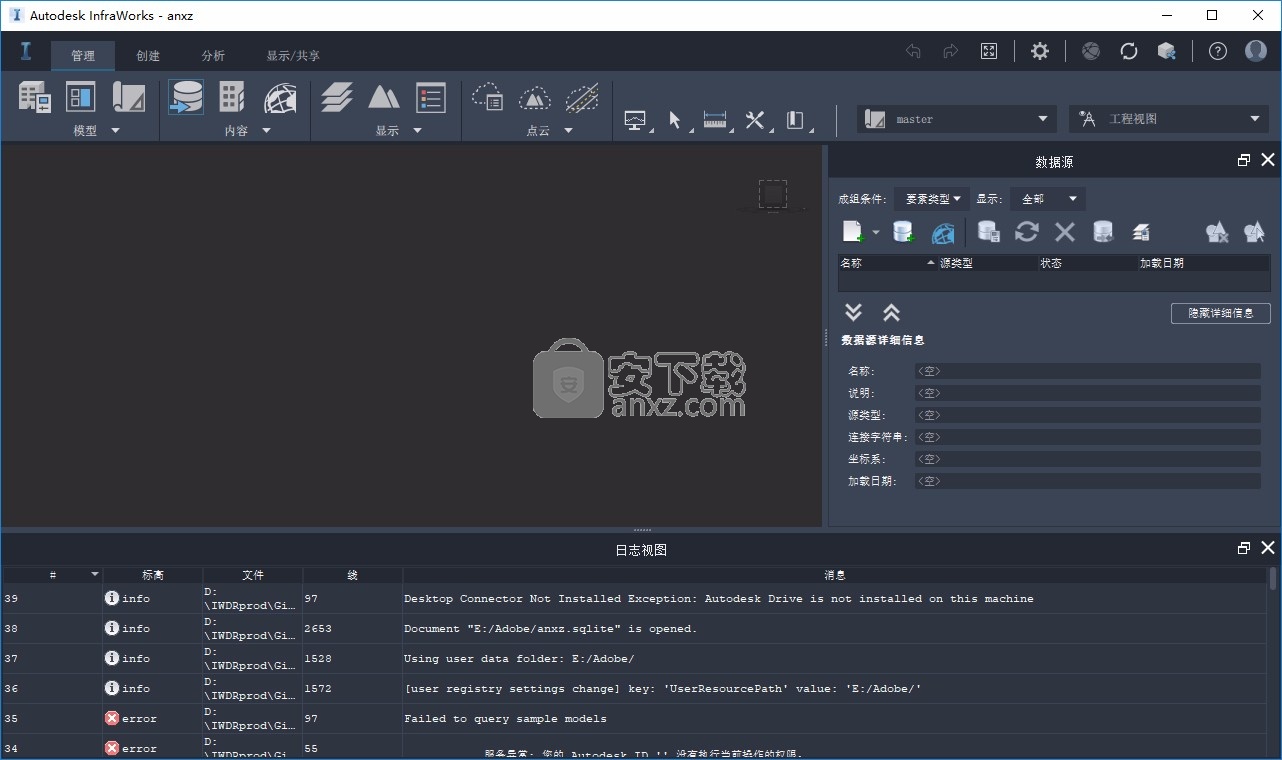
官方教程
关于流域分析
识别并分析与选定的组件道路相交的所有流域,或者从地形中的一个低点识别流域。
一次分析可识别多个流域。 每个流域都是一个可选的要素。 在域内部单击即可在堆栈中显示其特性。
“排水设计”将显示流域范围和水流位置,并用蓝色气球图钉标示出水流与道路的交叉处。
在放置和平整组件道路之前,分析会使用现有地面曲面。分析会在放置道路并对道路进行设计之前,先识别现有的排水模式。
从出口点或道路分析流域的步骤
从出口点、整个组件道路或者某个道路区域分析流域。
1、根据需要使用为地形创建主题来识别很有可能出现河流的较低高程。
2、单击“分析”-“排水”- (“流域”)。
3、调整栅格间距或流阈值以提高流域分析的精度或速度。
4、按照提示在画布上开始以下流域分析方法之一:
出口点:单击地形中的较低位置以放置一个点。然后按 Enter 键。
组件道路:单击一条道路。然后按 Enter 键以分析整条道路。
道路段:单击以指定起点桩号和终点桩号。然后按 Enter 键。
对某个道路部分进行分析,可以提高性能并有助于分析返回流域。
5、在流域中单击以显示其“堆栈面板”。
6、针对涵洞设计解决方案的峰值流量 (cms) 值为 Q100(百年流量)。分析支持两种确定流量值的水文学方法:“有理”或“回归”;同时,还支持用户定义的值。在“流域”堆栈的“水文数据”面板中选择一种方法。
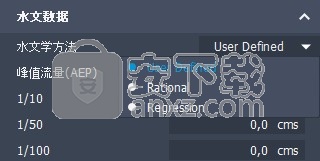
分析未识别出流域时
如果分析未识别出流域,则会显示一条消息。常见原因有:
将出口点放在没有识别流域所需的足够上游流量累积的位置,或将出口点放在距离河流太远的位置。 更改出口位置,或使用地形主题查找较低的高程。
选择未与河流交叉的道路。尝试延长较短的区域。
调整栅格间距或流阈值
更加精确地识别较小水流,或以更快的速度分析较大流域。
流域分析将通过对地形进行方形栅格采样的方式来确定流域。 “栅格间距”和“流阈值”与所识别流域的大小直接相关。 在开始流域分析之前请调整“栅格间距”或“流阈值”,以便更加精确地识别较小水流,或以更快的速度分析较大流域。
1、单击“分析”-“排水” -(“流域”)。
2、在“创建流域”面板的“分析设置”部分中调整“栅格间距”或“流阈值”控件。
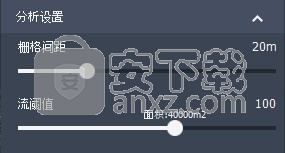
设置说明:
1、栅格间距:控制对河流进行采样的方形栅格的大小。将值调整为对较小的栅格方块进行采样有助于识别小支流,但需要的分析量更大。例如,从默认的 30m x 30m 方块调整到 15m x 15m 方块将导致分析量增加四倍。增大这些值则可以更快找到较大的河流和更大的流域,但可能会遗漏较小的河流。
2、流阈值:设置用于定义河流的栅格单元数量。将该值调整至较低设置以识别较小水流。 例如,如果流阈值为 100,则表示当最低有 100 个上游栅格方块流入河流的起点时,便会创建一条河流。 如果设置为 100,则起点至少要有 90,000 平方米的上游流量才会创建一条河流:30m x 30m x 100。
获取峰值流量数据
在所选流域的堆栈上,选择水文学方法来获取“峰值流量”数据,也可以手动提供数据。
InfraWorks 支持两种用于获取流域“峰值流量”数据的水文学方法,即“有理”和“回归”。此外,您也可以手动输入数据。 Q100 值(百年流量)用于计算添加到模型的涵洞的流域流量。
1、单击某一流域以选择该流域并显示其“堆栈”面板。
2、从下拉菜单中选择一种水文学方法:用户定义、有理或回归。
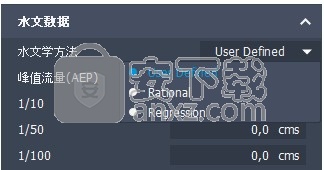
3、在可编辑字段中提供相应值以生成“峰值流量”值(1/10 = Q10、1/50 = Q50 和 1/100 = Q100)。
注意:“排水设计”使用美国地质调查局国家水文统计信息 (NSS)数据库来生成流域中各条支流的峰值流量。
水文学方法的值字段
水文学方法说明
1、用户定义:按您的数据源输入 Q10、Q50 或 Q100 的值。
2、有理:径流系数:按您的数据源手动输入值。降雨强度:按您的数据源手动输入值。
3、回归:状态:从具有可用数据的状态中选择。区域:从可用区域中选择。根据状态和区域,手动添加其他值。参考信息请参阅美国地质调查局国家水文统计信息计划。排水作用面积:此值针对所选流域计算得出,并且与流域堆栈“摘要”部分列出的面积值相同。
添加涵洞
给设计添加涵洞的方法有两种:
选择组件道路,单击鼠标右键,然后展开“排水”菜单并单击添加涵洞。此操作会自动将涵洞添加到河流交汇的选定组件道路。
单击“创建”-“排水”-涵洞。可以使用此工具手动向模型中一次添加一个涵洞。
此方法既可用于在流域分析未为某段道路返回流域的位置添加涵洞,也可以用于添加与道路无关联的涵洞。
查看和修改涵洞解决方案

检查画布中的涵洞分析数据(如上所示)。
选择涵洞以在“堆栈面板”上显示其特性和属性。
进入“编辑”模式以显示可编辑字段。
对解决方案进行任何更改后,单击鼠标右键,然后单击“分析涵洞”以重新分析解决方案:
“堆栈”面板中的涵洞属性
在处于编辑模式下时,可以在“堆栈”中修改涵洞解决方案的属性。可以使用模型中的变换小控件在画布中更改涵洞位置或长度。更改将影响长度、入口和出口管道内底高程和筒体倾斜角度
将涵洞添加到道路的步骤
使用“添加涵洞”将一个或多个涵洞添加至组件道路(所有与河流相交的道路)。检查和修改建议的涵洞解决方案。
1、使用流域分析以确定河流在何处与道路交叉。
“排水设计”显示每个相交位置的接点。

2、在“编辑”模式中,在选定道路上单击鼠标右键,然后从关联菜单中选择“排水”->“添加涵洞”。
“排水设计”将在每个河流交叉点添加一个涵洞:
将涵洞放置在道路坡脚的相交处。
在交叉处应用流域流量 (Q100) 和道路的高程。
应用最大的上水深度与直径 (HW/D) 比 1.5:1 来设置涵洞筒体的大小。
3、根据需要检查和修改涵洞解决方案。
注意:流域分析可能无法捕捉到与道路交叉的所有河流。此时可使用“涵洞”工具手动添加涵洞,作为对自动放置涵洞方式的一种补充。
更新日志
桥梁和隧道
修复了无法更改单个支座的“偏移: 桩号”的问题。
修复了在启用“边细节”选项时,运行优化的桥梁分析需要较长时间的问题。
修复了当选择某个截面时,大梁截面尺寸不显示在堆栈中的问题。
修复了在更改大梁材质强度后,优化的桥梁分析未标记为过期的问题。
修复了在宽道路上桥墩倾斜不正确的问题。
修复了当启用倾斜时,常规对象旋转值不在堆栈中更新的问题。
修复了在将常规对象放置到模型中时该常规对象不显示的问题。
修复了在减少组中的大梁数量时,不会减少十字框架组数的问题。
修复了在将隧道类别设置为管道时,Revit 中隧道导入失败的问题。
修复了桥台顶部不正确的问题。
修复了在更改桥梁起点桩号后,桥梁起点桩号亮显不正确的问题。
修复了在弯曲的桥梁上未正确显示桥梁间隙包络图的问题。
修复了桥台支座在倾斜较大的桥台上不正确的问题。
修复了导入隧道时 Revit 中显示放样错误的问题。
为三维大梁添加了更小的所需参数。
当用户为父类型创建自定义的支座时,提供了默认设置:默认情况下为“全部”。
组件道路
修复了在计算组件道路的土方量时未完全选择组件道路的问题。
修复了“纵断面视图”面板导致面板标题显示错误道路名称的问题。
修复了将道路路线导出到 Revit 时出现的问题。包含缓和曲线的道路仅会导入道路的一部分,最多导入第一条缓和曲线。通过此修复,道路的完整长度现在将导入到 Revit。
人气软件
-

coord坐标转换工具(坐标转换软件) 1.20 MB
/简体中文 -

宏业清单计价专家N9云计价(含宏业云版) 302 MB
/简体中文 -

autodesk autocad 2020 64位 1577 MB
/简体中文 -

E筋翻样 36.8 MB
/简体中文 -

理正深基坑 22.4 MB
/简体中文 -

道路之星 11.7 MB
/简体中文 -

蓝光钢筋下料软件 2.77 MB
/简体中文 -

T20-PlugIn天正插件 98.7 MB
/简体中文 -

易投造价软件 108 MB
/简体中文 -

277个常用的AutoCAD字体 CAD字体大全 58.00 MB
/多国语言


 成捷迅通信工程概预算软件 8.0.3.0
成捷迅通信工程概预算软件 8.0.3.0  ARCHLine.XP 2020补丁 附带安装教程
ARCHLine.XP 2020补丁 附带安装教程  t20天正暖通v5.0文件 附安装教程
t20天正暖通v5.0文件 附安装教程  t20天正电气v5.0补丁 附使用教程
t20天正电气v5.0补丁 附使用教程  Rocket3F多边形建模软件 v1.6
Rocket3F多边形建模软件 v1.6  品茗安全2016免狗 v11.5 附带安装教程
品茗安全2016免狗 v11.5 附带安装教程 







